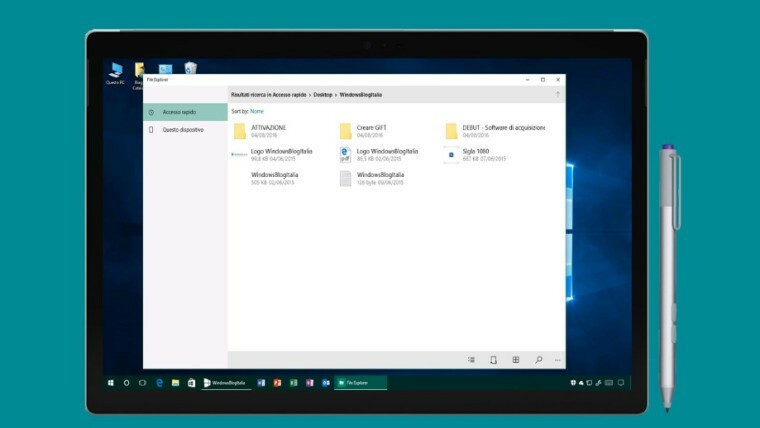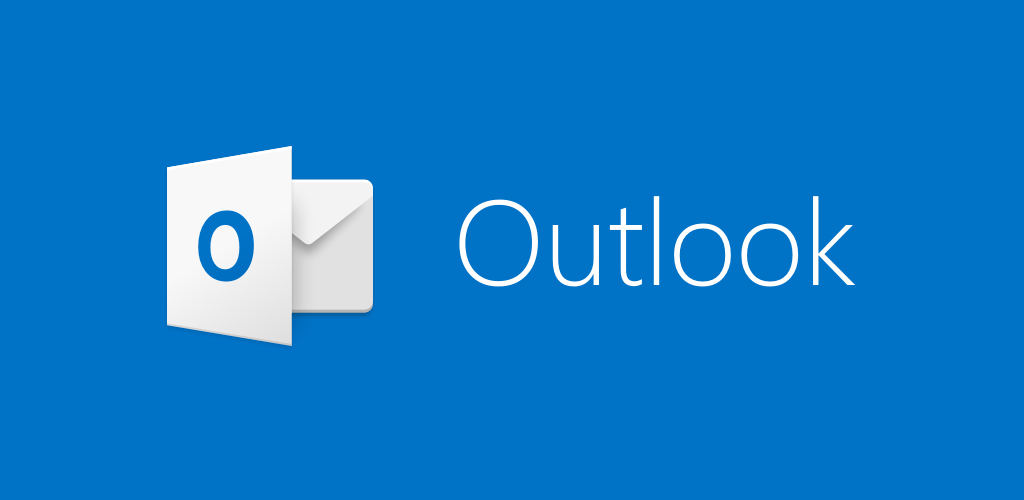Ši programinė įranga ištaisys įprastas kompiuterio klaidas, apsaugos jus nuo failų praradimo, kenkėjiškų programų, aparatūros gedimų ir optimizuos jūsų kompiuterį, kad jis būtų maksimaliai efektyvus. Išspręskite kompiuterio problemas ir pašalinkite virusus dabar atlikdami 3 paprastus veiksmus:
- Atsisiųskite „Restoro“ kompiuterio taisymo įrankį pateikiamas kartu su patentuotomis technologijomis (galima įsigyti patentą čia).
- Spustelėkite Paleiskite nuskaitymą rasti „Windows“ problemų, kurios gali sukelti kompiuterio problemų.
- Spustelėkite Taisyti viską išspręsti problemas, turinčias įtakos jūsų kompiuterio saugumui ir našumui
- „Restoro“ atsisiuntė 0 skaitytojų šį mėnesį.
Nors naudojate „Windows 10“ galbūt pastebėjote nežinomą ex_ failo plėtinys. Šiandien mes jums pasakysime daugiau apie šį plėtinį ir parodysime, kaip atidaryti ex_ failų plėtinius sistemoje „Windows 10“.
Taigi, kas yra .ex_ failas? Nors jo pavadinimas yra gana neįprastas, tai tik suspaustas vykdomasis failas, taip pat žinomas kaip .exe. Kaip žinote, .exe failai naudojami įvairiems dalykams, pavyzdžiui, pradedant sąrankos procesus. Kartais, norėdami sumažinti failus, kūrėjai suglaudina .exe failą į .ex_ failą.
Štai „Microsoft“ .ex_file apibrėžimas:
„Windows“ vykdomasis failas pervardytas iš „.exe“ į „.ex_“; yra tikslus .EXE failo turinys; paprastai randama diegimo kompaktiniuose diskuose, kur diegimo programa pirmiausia turi pervardyti failą prieš vykdydama.
Taip pat turime jus įspėti, kad .ex_ ir ._ex failai nėra vienodi. Pirmieji yra suspausti .exe failai, o pastarieji kartais naudojami šnipinėjimo programoms. Dabar, kai žinome, kas yra .ex_ failo plėtinys, pažiūrėkime, kaip atidaryti .ex_ failus.
„Ex_file“ failų atidarymo „Windows 10“ veiksmai
Kaip jau minėjome anksčiau, .ex_ failai yra tik suglaudinti .exe failai, ir norėdami jį atidaryti, turėsite juos išspausti. Nors tai skamba šiek tiek komplikuotai, iš tikrųjų yra daug paprasčiau nei skamba.
Norėdami išspausti .ex_ failą, turite atlikti šiuos veiksmus:
- Atidarykite komandinę eilutę. Komandinę eilutę galite atidaryti paspausdami „Windows“ klavišą + R ir įveskite cmd.
- Paleidus komandų eilutę, turite pereiti į aplanką, kuriame saugomas .ex_ failas. Mūsų pavyzdyje laikysime, kad .ex_ failas yra c: my dokumentuose. Norėdami pereiti į konkretų aplanką naudodami komandų eilutę, įveskite ir paspauskite Enter:
- cd c: mano dokumentai
- Sėkmingai pakeitę aplanką, turite įvesti šiuos duomenis ir paspauskite Enter, kad jį paleistumėte:
- išplėskite filename.ex_ c: newfilename.exe
- Įsitikinkite, kad failo pavadinimas.ex_ atitinka tikslų jūsų .ex_ failo pavadinimą.
- Dabar uždarykite komandų eilutę ir galėsite paleisti naujai sukurtą .exe failą.
Jei gausite pranešimą „Klaidos pranešimas: negalima atidaryti išvesties failo
- Dešiniuoju pelės mygtuku spustelėkite filename.ex_ ir pasirinkite Ypatybės.
- Įsitikinkite, kad žymimasis langelis Tik skaitymas nėra pažymėtas.
- Spustelėkite Taikyti ir Gerai ir pakartokite procesą.
Kadangi .ex_file yra suglaudintas .exe failas ir jį reikia paprasčiausiai išspausti, galbūt norite sužinoti daugiau apie failų glaudinimo ir dekompresijos įrankius. Štai keletas įrašų, kurie gali jus dominti:
- Atidarykite RAR failus „Windows 8“, „Windows 10“ su „UnCompress Alternatives“
- 8 + geriausi „Windows 10“ failų glaudinimo įrankiai
- Kaip susieti aplankus „Windows 8“, 8.1, 10 sistemose
Viskas apie tai, tikiuosi, kad šis straipsnis padėjo geriau suprasti „ex_file“ plėtinį sistemoje „Windows 10“.
Jei turite komentarų ar klausimų, tiesiog kreipkitės į toliau pateiktus komentarus.
 Vis dar kyla problemų?Ištaisykite juos naudodami šį įrankį:
Vis dar kyla problemų?Ištaisykite juos naudodami šį įrankį:
- Atsisiųskite šį kompiuterio taisymo įrankį įvertintas puikiai „TrustPilot.com“ (atsisiuntimas prasideda šiame puslapyje).
- Spustelėkite Paleiskite nuskaitymą rasti „Windows“ problemų, kurios gali sukelti kompiuterio problemų.
- Spustelėkite Taisyti viską išspręsti patentuotų technologijų problemas (Išskirtinė nuolaida mūsų skaitytojams).
„Restoro“ atsisiuntė 0 skaitytojų šį mėnesį.